
【Salesforceの基礎】“スーパーバッジ”チャレンジ環境の準備方法の備忘録
はじめに
基本的には該当するチャレンジの要件に準備方法の説明、および検証用にカスタマイズされているSandbox作成用リンクが貼られています。
ただし、説明が英語表記がメインのため、日本語に翻訳して確認するのは辛いという方向けに作成しております。
※自分への備忘録を兼ねてます。
環境構築の手順
Sandbox環境の準備
チャレンジ要件のページ内にある、”Developer Edition org with special configuration.”と書かれたリンクをクリックする。
img1 のようなページへ遷移されるため、必要事項を入力する。
入力完了後はサインアップを選択する。img2 のようなメールが、2で入力したメールアドレス宛に届くため、メール本文に記載されているリンクから、アカウント確認を完了する。
※準備完了までには数分かかる場合があるので、10分後にみにくる感じで良いです。リンクからページに遷移後、進めていくと img3のような表示が出るため、パスワードと特別な質問を設定し、登録を完了します。
※ユーザ名、パスワード、ログインURLは後ほど使うのでメモしておきましょう。
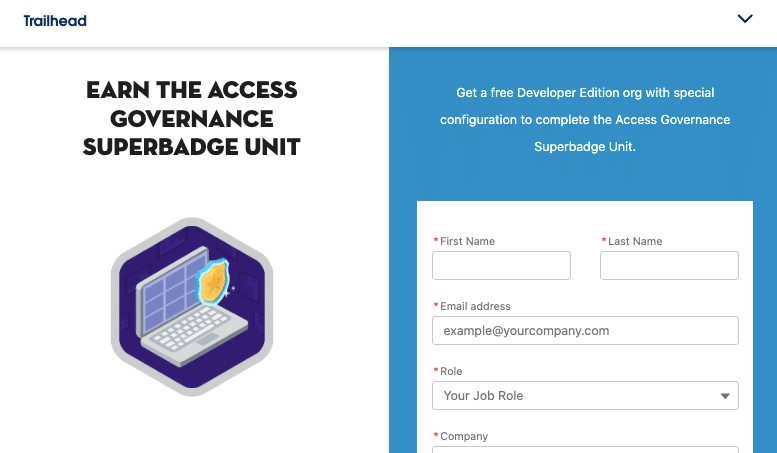
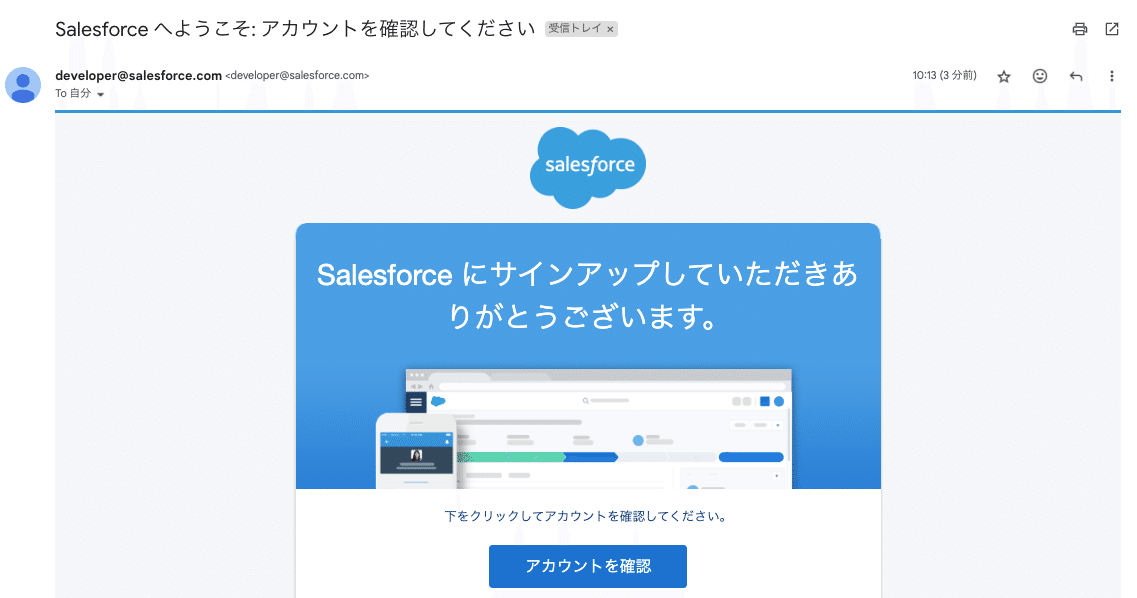
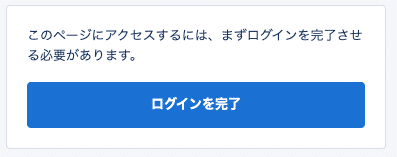
TrailheadとSandbox環境を接続
Trailhead アカウントにログインする。
該当するチャレンジのページ下部のチャレンジセクションから「組織に接続」を選択する。
※Playgroundを選択し、起動する箇所のことです。img4、img5を参照ください。img6のような、Sandbox環境へのログイン画面が表示されますので、Sandbox環境の準備の手順4でメモした情報を使ってログイン処理をします。
「アクセスを許可しますか?」ページで、[許可]をクリックします。
※この後の注意書きも基本はOKで進みます。全ての準備が完了したら、チャレンジ要件を開始してください!
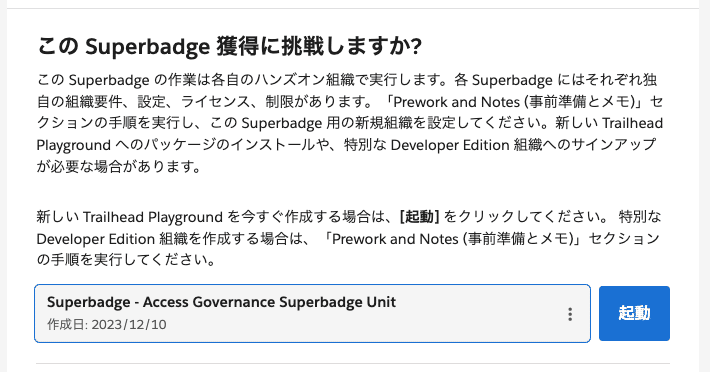
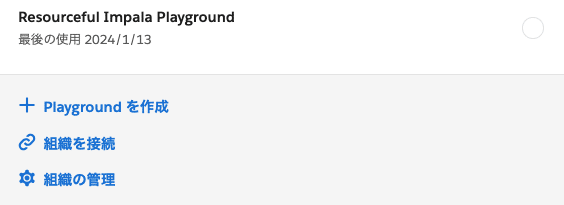
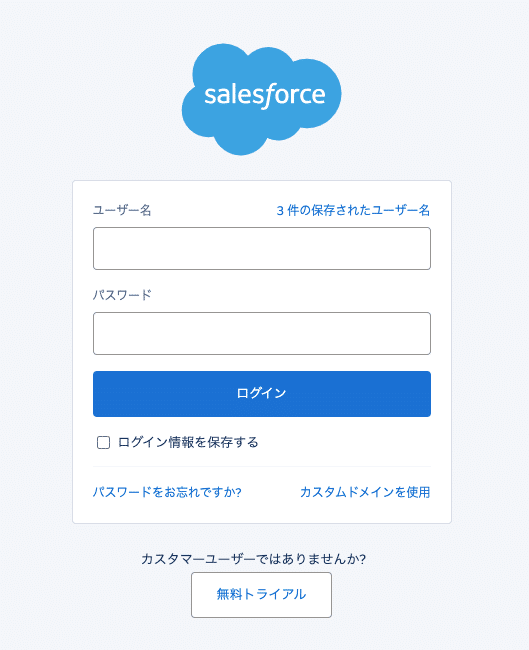
おわりに
良いSalesforceライフを!
